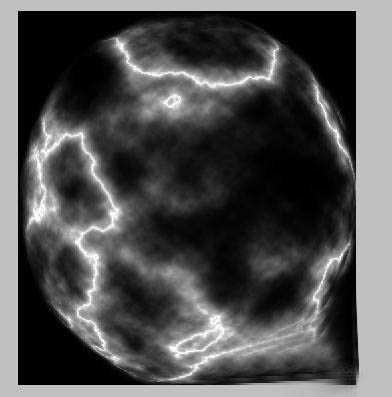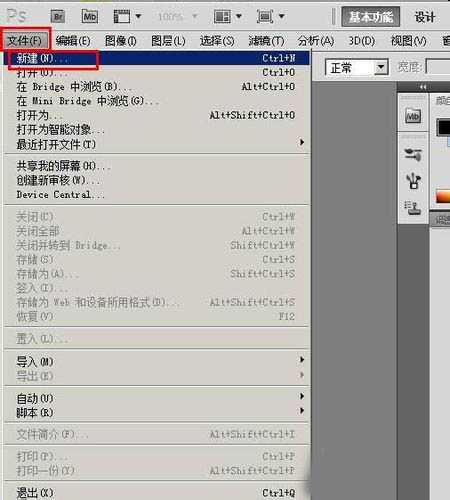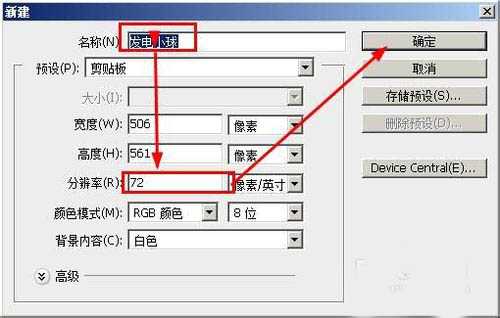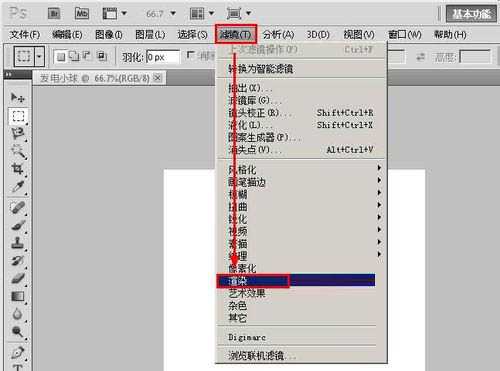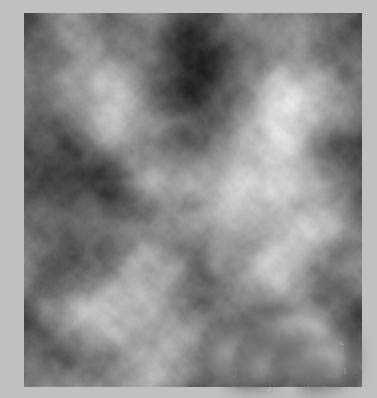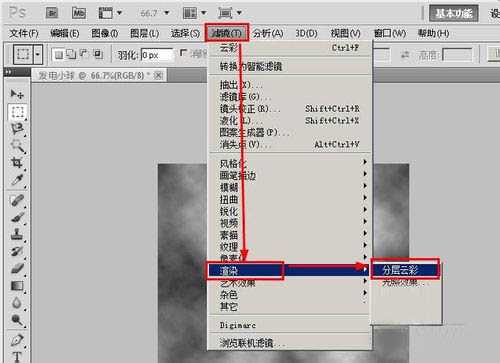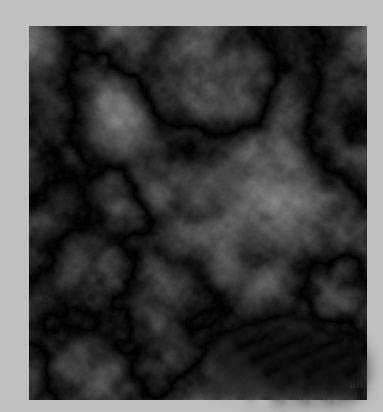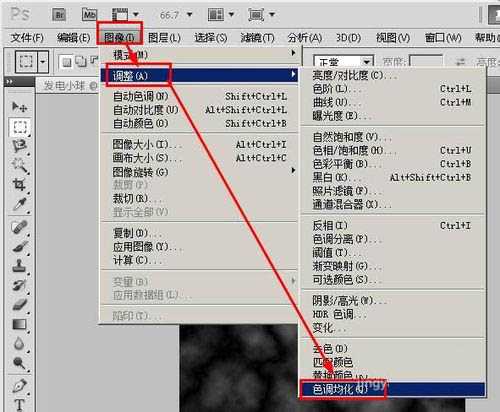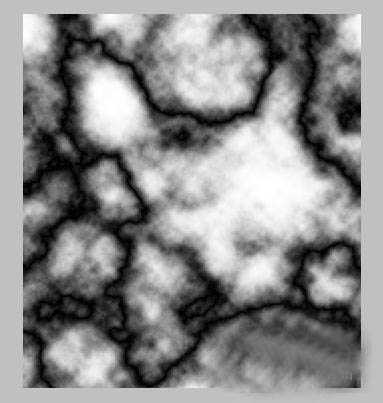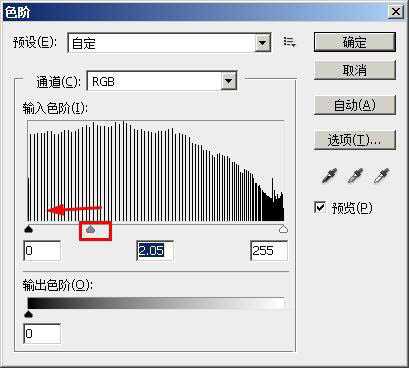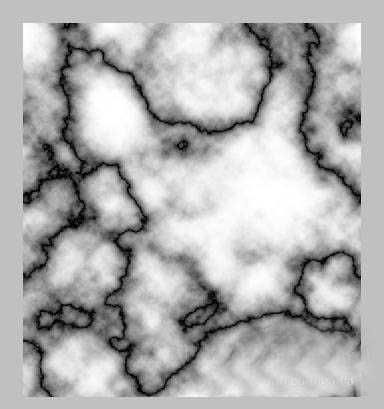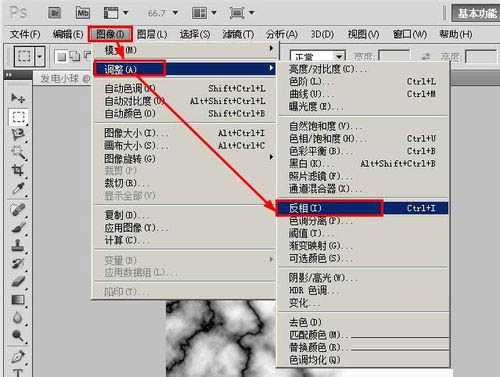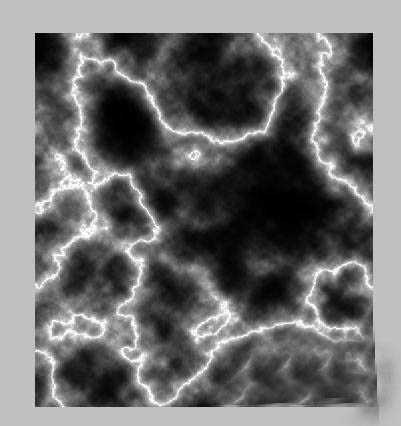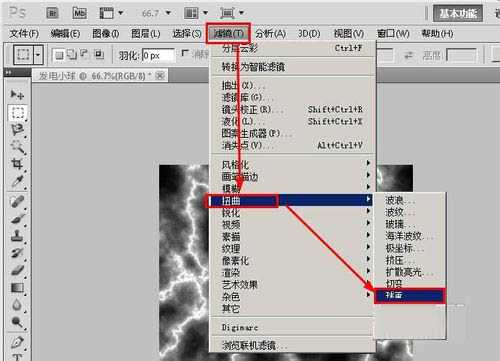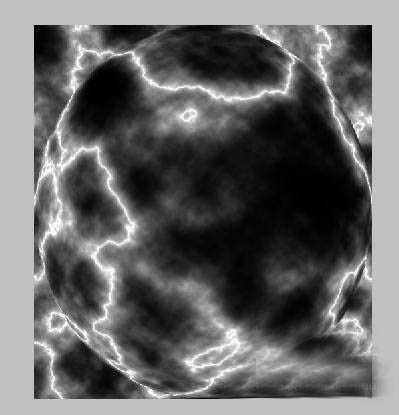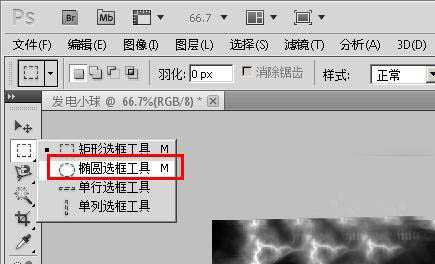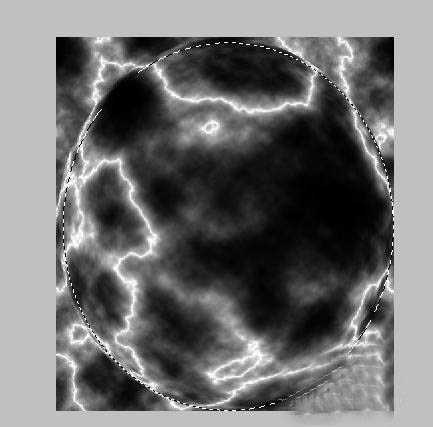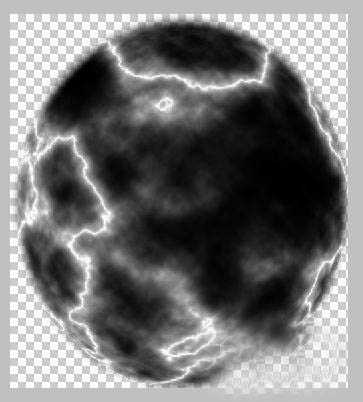photoshop可以用纯色做出带电的小球效果,不需要任何的素材只是用一些常用工具即可,今天我就给大家示范一下,效果图如下,里面的黑色就是背景色,白色就是前景色。
1、打开ps以后,点击菜单栏上面的文件——新建
2、在修建对话框中,填写新建的这个文件的名称,设置分辨率为72,其他的默认系统就可以了,点击【确定】
3、设置前景色为黑色,背景色为白色
4、在菜单栏上面,依次点击【滤镜】——【渲染】——【云彩】
5、效果图如下
6、同样是在菜单栏上面,依次点击【滤镜】——【渲染】——【分层云彩】,给图片增加一点层次效果
7、效果图如下
8、接着我们再让云彩的效果凸显一下,点击【图像】——调整——色调均化
9、色调均化的效果图如下
10、打开色阶的对话框,我们将中间这个向左拖动适当的距离,然后点击确定按钮,这样使得效果看起来更有质感,设置好以后,点击确定
11、这是效果图
12、我们看到上面这个图,应该让白色变成黑色,黑色变成白色,那样就有闪电的效果了,所以我们要执行:图像——调整——反相
13、反相以后就有闪电的效果了。
14、下面要做一个球面的效果了,执行:滤镜——扭曲——球面化
15、在弹出的球面化的对话框中,设置参数如下图,然后点击确定
16、这是效果图
17、接着我们要删除多余的部分了,在工具栏选择椭圆选框工具
18、画出一个圆形要与这个小球一般大小,然后执行一次复制和粘贴,这样将小球粘贴到了一个新的图层
19、点击这个小眼睛,隐藏背景就能看到下面这个效果图
20、最后给小球添加一个黑色的背景有就点味道了。
以上就是photoshop用纯色做出带电的小球效果方法介绍,操作很简单的,大家学会了吗?希望能对大家有所帮助!小球,纯色
免责声明:本站文章均来自网站采集或用户投稿,网站不提供任何软件下载或自行开发的软件! 如有用户或公司发现本站内容信息存在侵权行为,请邮件告知! 858582#qq.com
稳了!魔兽国服回归的3条重磅消息!官宣时间再确认!
昨天有一位朋友在大神群里分享,自己亚服账号被封号之后居然弹出了国服的封号信息对话框。
这里面让他访问的是一个国服的战网网址,com.cn和后面的zh都非常明白地表明这就是国服战网。
而他在复制这个网址并且进行登录之后,确实是网易的网址,也就是我们熟悉的停服之后国服发布的暴雪游戏产品运营到期开放退款的说明。这是一件比较奇怪的事情,因为以前都没有出现这样的情况,现在突然提示跳转到国服战网的网址,是不是说明了简体中文客户端已经开始进行更新了呢?
更新日志
- 好薇2024《兵哥哥》1:124K黄金母盘[WAV+CUE]
- 胡歌.2006-珍惜(EP)【步升大风】【FLAC分轨】
- 洪荣宏.2014-拼乎自己看【华特】【WAV+CUE】
- 伊能静.1999-从脆弱到勇敢1987-1996精选2CD【华纳】【WAV+CUE】
- 刘亮鹭《汽车DJ玩主》[WAV+CUE][1.1G]
- 张杰《最接近天堂的地方》天娱传媒[WAV+CUE][1.1G]
- 群星《2022年度发烧天碟》无损黑胶碟 2CD[WAV+CUE][1.4G]
- 罗文1983-罗文甄妮-射雕英雄传(纯银AMCD)[WAV+CUE]
- 群星《亚洲故事香港纯弦》雨果UPMAGCD2024[低速原抓WAV+CUE]
- 群星《经典咏流传》限量1:1母盘直刻[低速原抓WAV+CUE]
- 庾澄庆1993《老实情歌》福茂唱片[WAV+CUE][1G]
- 许巍《在别处》美卡首版[WAV+CUE][1G]
- 林子祥《单手拍掌》华纳香港版[WAV+CUE][1G]
- 郑秀文.1997-我们的主题曲【华纳】【WAV+CUE】
- 群星.2001-生命因爱动听电影原创音乐AVCD【MEDIA】【WAV+CUE】